如何清除电脑缓存?清理电脑垃圾的4种方法
平板电脑清理缓存和垃圾文件的方法 #生活技巧# #数码产品使用技巧# #平板电脑操作指南#
随着电脑的使用,一些软件和应用程序会逐渐产生文件数据,导致其缓慢堆积在我们的电脑中。对于不经常使用电脑的人来说,这些文件数据并不是什么大不了的东西。但是当你使用这些电脑时,它们会变得越来越多,这可能会影响电脑速度和系统的稳定性。
因此,我们应该定期清理一下电脑中的垃圾文件,以确保计算机正常运行和不会造成不必要的损害。如何清除电脑缓存?你可以通过下面4种不同的方法来清理缓存并释放空间。
演示机型:Dell optiplex 7050 系统版本:Windows 10 方法1.如何清理电脑网页缓存 方法2.如何清理电脑系统缓存 方法3.如何清理电脑磁盘缓存 方法4.如何清理电脑软件缓存
方法1.如何清理电脑网页缓存
电脑垃圾文件过多,电脑缓存清理的方法有哪些?你可以通过清理网页缓存来清理垃圾文件。操作如下:
第1步:打开电脑的【控制面板】,然后单击【Internet选项】;
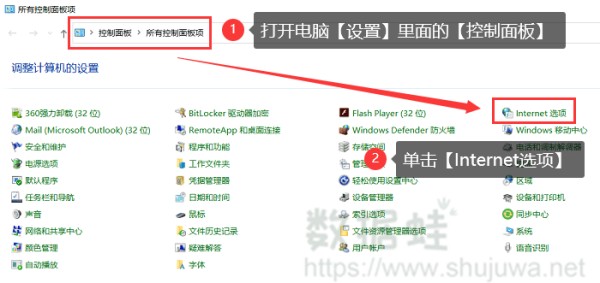
第2步:在弹出的窗口,单击【删除】;
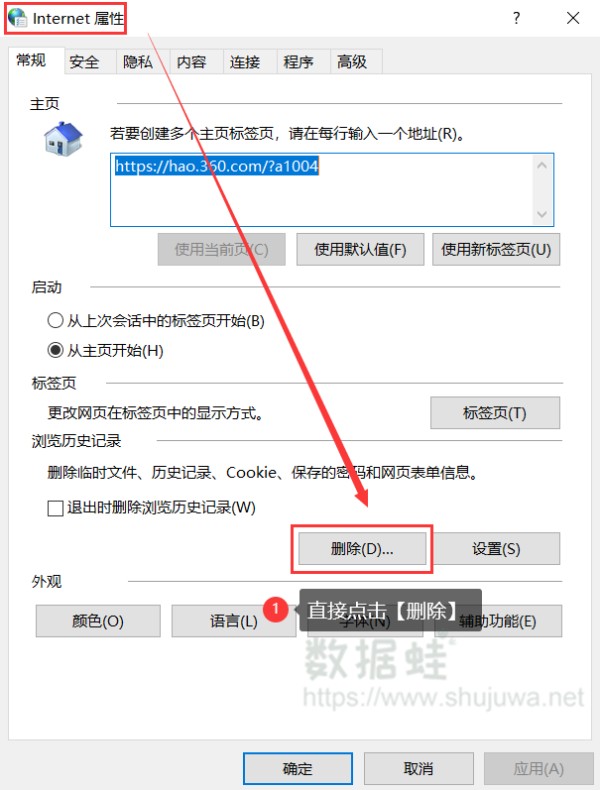
第3步:勾选要删除的文件,单击【删除】。
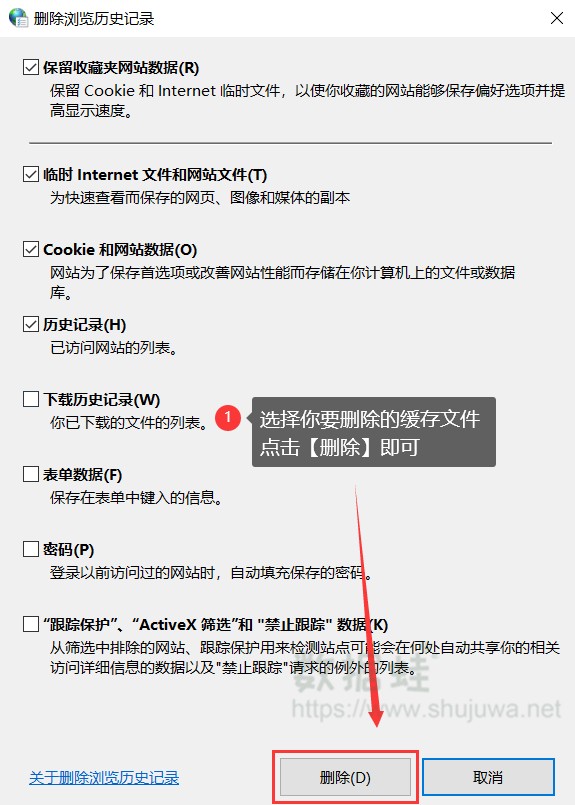
方法2.如何清理电脑系统缓存
系统里面有一个暂时保存缓存垃圾的文件夹,叫做temp,想要清理它,如何清除系统缓存?操作步骤如下:
第1步:使用【Windows+R】快捷键打开电脑的运行窗口,在里面输入【%temp%】,然后单击【确定】;
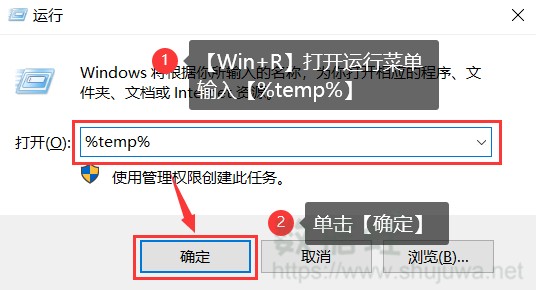
第2步:打开系统的temp文件夹后,【Ctrl+A】选中所有内容,并单击【删除】;
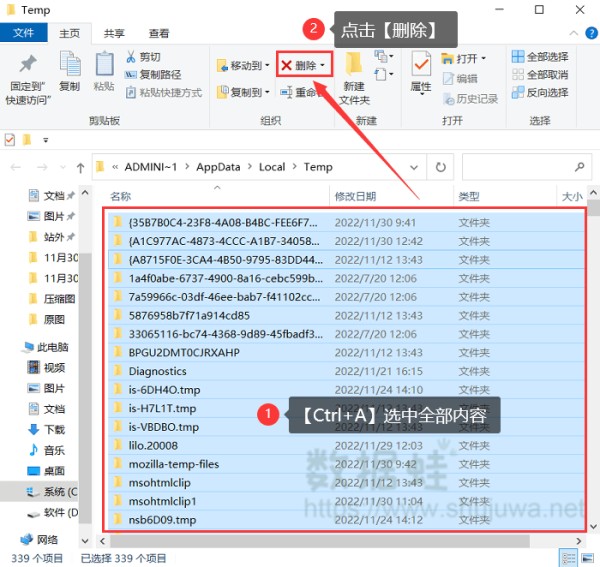
第3步:之后将弹出一个警告窗口。单击【是】删除系统不必要的缓存文件。
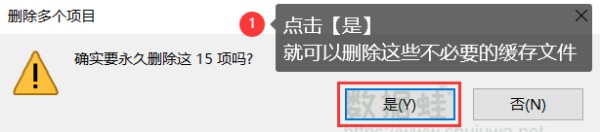
方法3.如何清理电脑磁盘缓存
我们也可以通过清理磁盘来减少缓存垃圾,电脑如何清理缓存文件?操作步骤如下:
第1步:打开电脑桌面上的【此电脑】图标。找到你要清理缓存的磁盘,比如C盘,右键单击C盘;
第2步:点击【属性】,再单击【磁盘清理】;
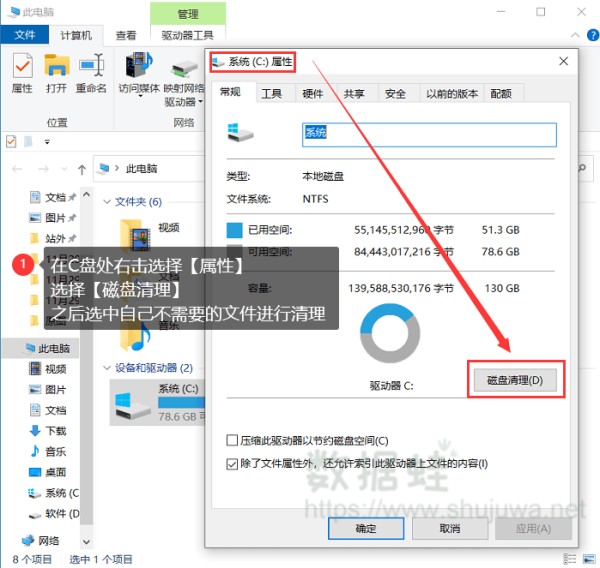
第3步:在打开的【磁盘清理窗口】,选中你需要删除的文件,点击【确定】。
备注:为了避免删除重要的文件,你可以单击不同的项目来确认文件是什么内容。
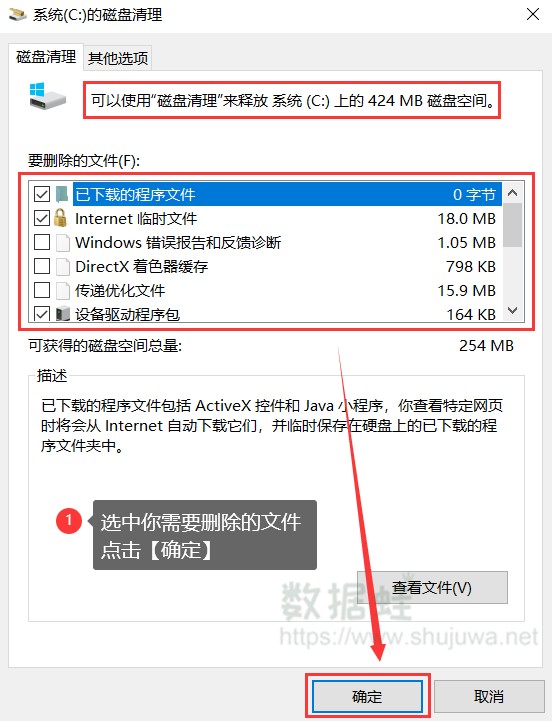
方法4.如何清理电脑软件缓存
除了以上的方法,还可以怎样清理电脑缓存空间?我们还可以清理软件来减少缓存。大多数软件清理缓存的流程都是:双击打开该软件,点击【设置】,点击【文件管理】,再选择【清理文件】即可。

我们在清理电脑缓存之前,首先要确定你是不是真的有必要清理,如果没有必要清理,也可以直接删除。如何清除电脑缓存?以上的4个方法都有详细操作了。
如果在清理过程中,不小心误删了重要文件,也可以通过软件(数据蛙数据恢复专家)来恢复。该软件可以恢复多种文件类型(excei、word、ppt、txt等)和不同的存储设备(C盘、U盘、E盘、U盘、SD卡、数码相机等),十分好用。有需要的朋友不妨试试!
网址:如何清除电脑缓存?清理电脑垃圾的4种方法 https://www.yuejiaxmz.com/news/view/478316
相关内容
电脑如何深度清理垃圾\/如何清理电脑深层次垃圾如何清理电脑c盘内存 5个小技巧快速清理电脑垃圾
怎么清理电脑垃圾?电脑垃圾深度清理方法(最新版)
如何彻底清理电脑垃圾文件:实用技巧与方法
怎样清理电脑内存 清理电脑内存的方法
怎样清理电脑中的垃圾 电脑清理方法有哪些【详细介绍】
如何清理电脑c盘垃圾?1篇文章深入解密,让电脑重获活力
普通人清理电脑垃圾VS程序员清理电脑垃圾,你是怎么清理的呢?
如何清理电脑浏览器缓存,4款常用浏览器清理缓存的方法
离职时电脑如何清理得更彻底呢?电脑缓存清理技巧介绍

